En la serie de artículos publicados respecto a formas de obtener el Top 3 de ventas por cliente (ver artículos previos), hoy nos toca estudiar cómo conseguirlo con Tablas dinámicas 'estándar'.
Si bien, para evitar el fallo por la existencia de importes repetidos, en nuestra ya conocida 'TblVENTAS' de partida, deberemos incorporar un nuevo campo, con la fórmula:
=CONTAR.SI.CONJUNTO([Cliente];[@Cliente];[Total];">="&[@Total])
por desgracia, no ha sido posible añadir este cálculo y posterior filtro sobre él directamente en la tabla dinámica.
Lo que conseguimos con esta fórmula es, por cada grupo de cliente, obtener la secuencia ordenada de mayor a menor, teniendo presente los importes repetidos en su caso!.
Con el nuevo campo ya incorporado en la fuente (i.e., en la TblVENTAS), podemos inserta nuestra tabla dinámica, donde llevaremos:
-al área de filas los campos: Cliente y Total
-al área de valores el campo Total (resumido por 'Suma')
-al área de filtros el nuevo campo 'Orden'
El siguiente paso es obvio... aplicar un filtro sobre el campo 'orden' (en el área de Filtros), para visualizar solamente los elementos 1,2 y 3
Con lo que concluimos nuestro trabajo.. sería fácil de comprobar los resultados obtenidos con los calculados con fórmulas (ver aquí) o con Power Query (ver aquí) y verificar que son coincidentes...
Importante!!: quizá podríamos pensar que la herramienta de filtro de tablas dinámicas: diez mejores podría servirnos... pero NO en nuestro ejemplo, ya que esta herramienta funciona sobre la Suma acumulada de los totales para determinar los tres mayores importes por cliente.. lo que desvirtuaría nuestro listado al incluir un elemento que en realidad se encontraría en una cuarta posición...
Si observas la segunda tabla dinámica (la de la derecha de la imagen anterior) comprobarás para el cliente 'Cl003' aparece el Total de 160.506, que de acuerdo a nuestro criterio, responde a una posición cuarta dentro de los importes de ese cliente.
Solo en caso de importes únicos nos serviría este método (aplicar filtro diez mejores)... lo que además nos evitaría incorporar el campo 'orden' en nuestro origen.
En el siguiente post hablaremos de como lograr este top 3 con Power Pivot y DAX.
Si bien, para evitar el fallo por la existencia de importes repetidos, en nuestra ya conocida 'TblVENTAS' de partida, deberemos incorporar un nuevo campo, con la fórmula:
=CONTAR.SI.CONJUNTO([Cliente];[@Cliente];[Total];">="&[@Total])
por desgracia, no ha sido posible añadir este cálculo y posterior filtro sobre él directamente en la tabla dinámica.
Lo que conseguimos con esta fórmula es, por cada grupo de cliente, obtener la secuencia ordenada de mayor a menor, teniendo presente los importes repetidos en su caso!.
Con el nuevo campo ya incorporado en la fuente (i.e., en la TblVENTAS), podemos inserta nuestra tabla dinámica, donde llevaremos:
-al área de filas los campos: Cliente y Total
-al área de valores el campo Total (resumido por 'Suma')
-al área de filtros el nuevo campo 'Orden'
El siguiente paso es obvio... aplicar un filtro sobre el campo 'orden' (en el área de Filtros), para visualizar solamente los elementos 1,2 y 3
Con lo que concluimos nuestro trabajo.. sería fácil de comprobar los resultados obtenidos con los calculados con fórmulas (ver aquí) o con Power Query (ver aquí) y verificar que son coincidentes...
Importante!!: quizá podríamos pensar que la herramienta de filtro de tablas dinámicas: diez mejores podría servirnos... pero NO en nuestro ejemplo, ya que esta herramienta funciona sobre la Suma acumulada de los totales para determinar los tres mayores importes por cliente.. lo que desvirtuaría nuestro listado al incluir un elemento que en realidad se encontraría en una cuarta posición...
Si observas la segunda tabla dinámica (la de la derecha de la imagen anterior) comprobarás para el cliente 'Cl003' aparece el Total de 160.506, que de acuerdo a nuestro criterio, responde a una posición cuarta dentro de los importes de ese cliente.
Solo en caso de importes únicos nos serviría este método (aplicar filtro diez mejores)... lo que además nos evitaría incorporar el campo 'orden' en nuestro origen.
En el siguiente post hablaremos de como lograr este top 3 con Power Pivot y DAX.
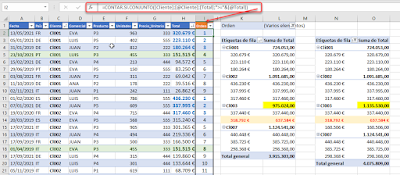


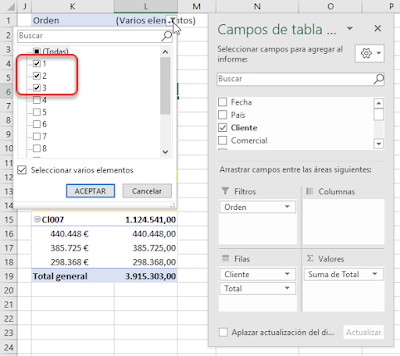



No hay comentarios:
Publicar un comentario
Nota: solo los miembros de este blog pueden publicar comentarios.